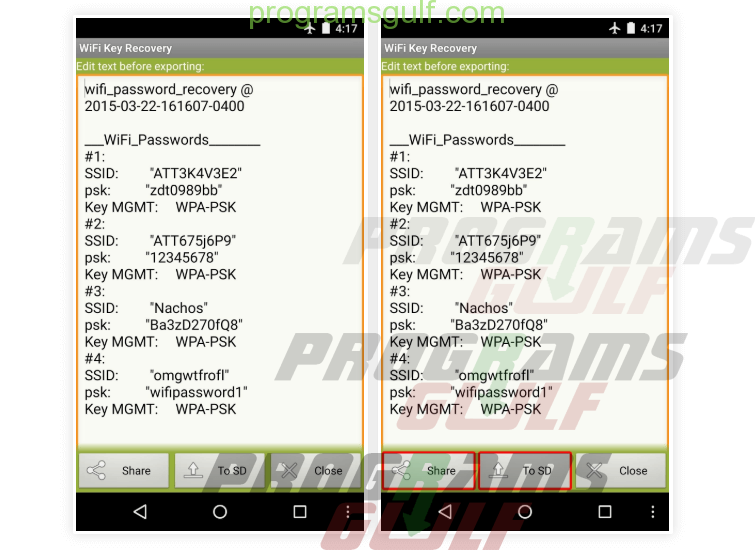كيفية إظهار كلمات مرور الواي فاي على أندرويد؟

| 💿 اسم التطبيق: | كيفية إظهار كلمات مرور الواي فاي على أندرويد؟ |
| 🖥️ متوافق مع: | أندرويد |
| 🗓️ تاريخ التحديث: | 2018-12-25 |
| 🌐 لغة التطبيق: | متعدد اللغات |
| ⭐ نسخة التطبيق: | اخر تحديث |
| 📊 حجم التطبيق: | يتباين حسب الإصدار |
| 📁 التصنيف: | شروحات, قوقل بلاي |
على مدار امتلاك جهاز أندرويد، ربما قد تكون اتصلت بالعشرات من شبكات الواي فاي، سواء في المدرسة او المنزل أو العمل أو صالة الرياضية أو حتى في منازل أصدقائك ولا ننسى المقاهي، عمومًا في كل مرة تكتب فيها أحد كلمات مرور الواي فاي هذه، يقوم جهازك الأندرويد بحفظ الكلمة من أجل الاتصال بها مرة أخرى في وقت لاحق وبدون الحاجة إلى كتابة كلمة المرور مرة أخرى.
والمشكلة الوحيدة هنا، على عكس نظام ويندوز، أنه لا يمكنك عرض كلمات مرور الواي فاي المحفوظة، والتي أصلًا أنت داخل عليها الآن، بالتالي قد ترغب في يومًا من الأيام أو في موقف من المواقف بوضع كلمة المرور على جهاز ثاني، أو كان عندك صديقك وتريد تسجيل دخوله على نفس نقطة الاتصال، للأسف الشديد وبشكل افتراضي لا يوجد خاصية إظهار كلمات المرور المحفوظة على جهازك الأندرويد.
ولكن معنا سيتغيّر الحال، حيث في هذه المقالة الجديدة والمفيدة بنفس الوقت، سنشرح لكم كيفية إظهار كلمات مرور شبكات الواي فاي من على جهازك الأندرويد، ولكن للأسف الشديد تتطلب منك هذه الكيفية شرط أساسي ورئيسي بدونه لن تعمل لديك، وهو متمثل في صلاحيات الروت، حيث لابد أن يمتلك جهازك الأندرويد صلاحيات الروت، عمومًا في حالة كانت الصلاحيات متاحة لك دعونا نتعرّف مباشرة عن خطوات معرفة كلمات مرور الواي فاي والمحفوظة في جهازك الأندرويد؟
كيفية إظهار كلمات مرور الواي فاي على أندرويد؟
الخطوة الأولى: تحميل التطبيق المُستخدم

سيكون معنا في هذه المقالة تطبيق يحمل اسم WiFi Key Recovery، وهو متاح على متجر قوقل بلاي مجانًا، ولتحميله انتقل الى صفحته من على المتجر من خلال الرابط الموجود أسفل المقالة.
الخطوة الثانية: عرض كلمات مرور الواي فاي المحفوظة:
عند تثبيتك للتطبيق كالعادة قم بفتحه، حيث سيطلب التطبيق وصول Superuser، هنا انقر على خيار “Grant” في النافذة المنبثقة، ثم يتم نقلك إلى قائمة تحتوي على جميع شبكات Wi-Fi التي قمت بالاتصال بها ، حيث يعرض كل إدخال كلمة مرور في حقل “psk”.
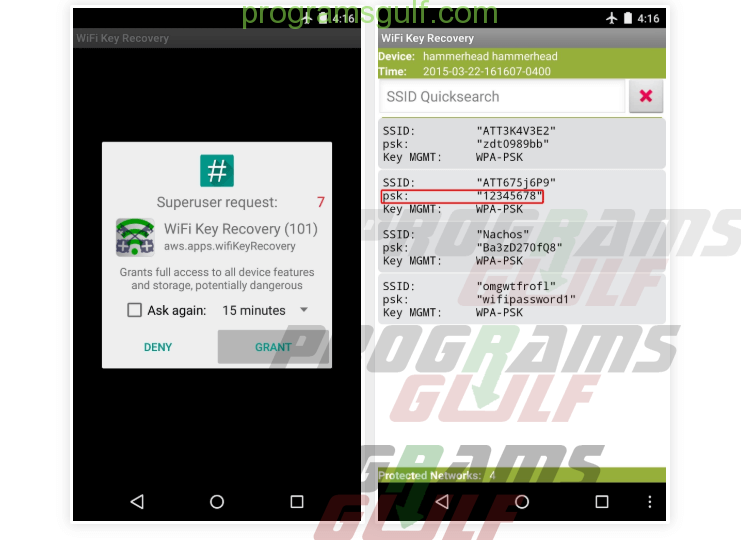
وفي حالة كنت متصلاً بشبكات Wi-Fi مختلفة على مدار امتلاك جهاز الأندرويد، فقد تكون قائمتك طويلة جدًا، وإذا كان الأمر كذلك، ببساطة يمكنك البحث عن شبكة Wi-Fi معينة باستخدام حقل “SSID Quicksearch”.
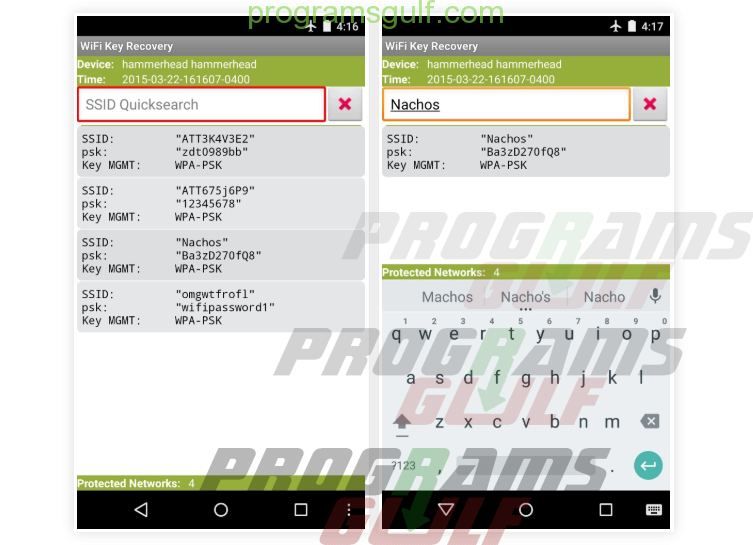
الخطوة الثالثة: مشاركة كلمات مرور Wi-Fi:
إذا كنت بحاجة إلى مشاركة إحدى كلمات المرور هذه مع جهاز آخر، فلديك بعض الخيارات، وذلك مباشرة ابدأ بالنقر على أي إدخال في القائمة، ثم تظهر قائمة صغيرة، حيث يتيح لك هذا استخدام نظام المشاركة المدمج في نظام التشغيل اندرويد لإرسال كلمة المرور فقط أو الإدخال بأكمله، كما وهناك خيار للمشاركة عبر رمز الاستجابة السريعة ، لكن ذلك يتطلب تثبيت تطبيق إضافي.
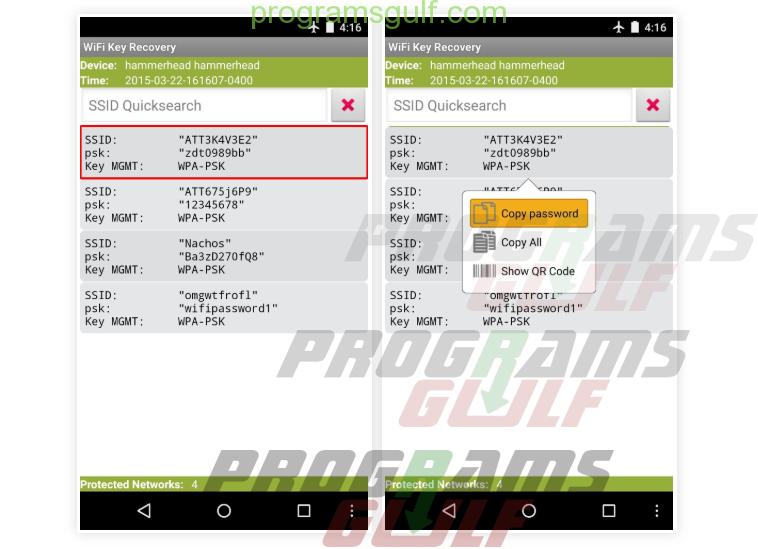
وإذا كنت ترغب في تخزين هذه القائمة بأكملها لحفظها، فانقر على زر قائمة النقاط الثلاث في شريط التنقل بالتطبيق، من هناك اختر “تصدير” لإنشاء ملف نصي يحتوي على كل هذه المعلومات.
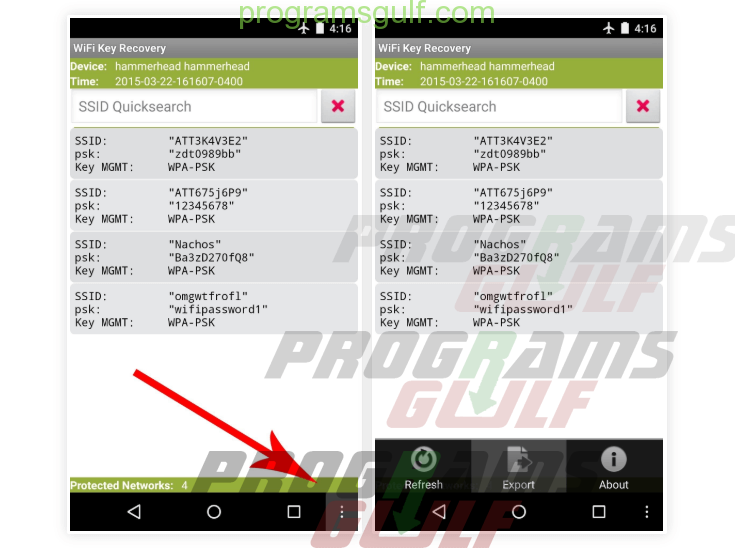
أخيرًا وكما هو ملاحظ في الصورة أدناه، يمكنك استخدام قائمة مشاركة اندرويد لإرسال هذا الملف إلى جهاز آخر، أو يمكنك ببساطة النقر على “إلى SD” إذا كنت تفضل حفظ نسخة من هذا الملف النصي في ذاكرتك الخارجية أو حتى الداخلية، وبالطبع إذا لم تكن قائمتك طويلة جدًا، يمكنك دائمًا أخذ لقطة شاشة (ومشاركتها).